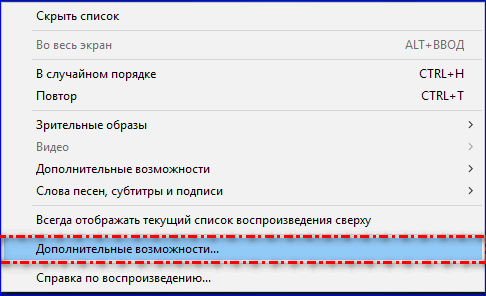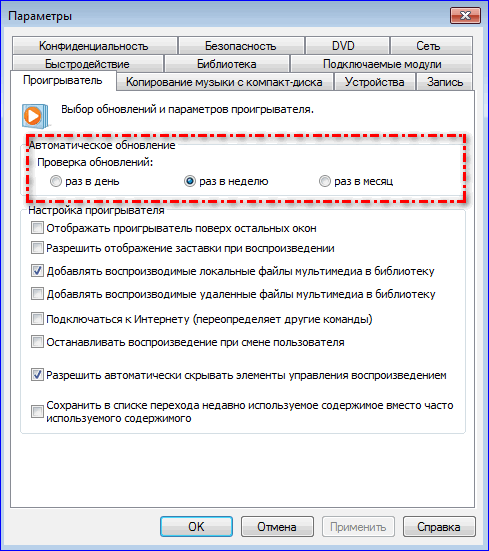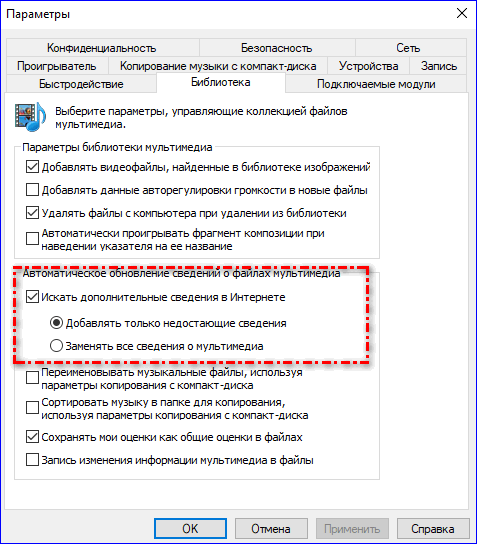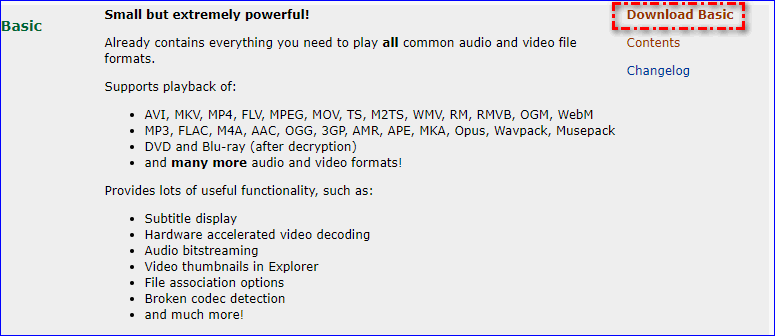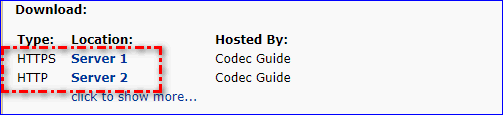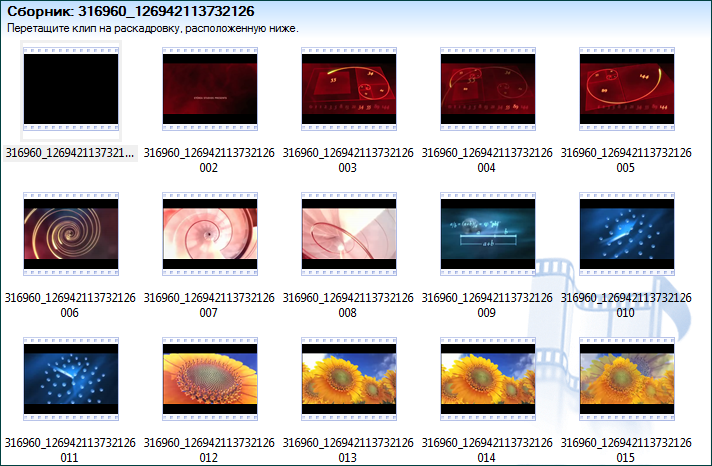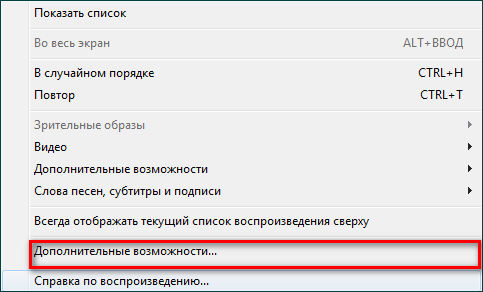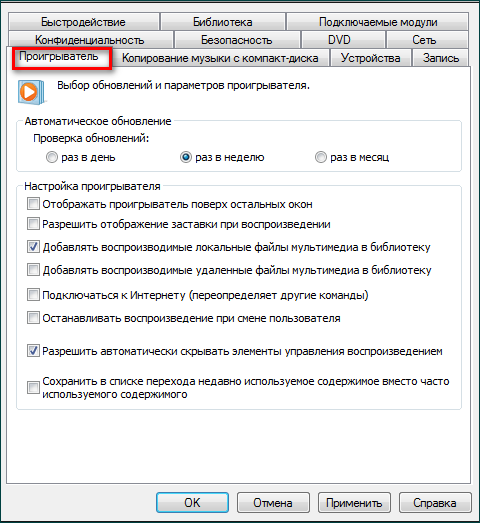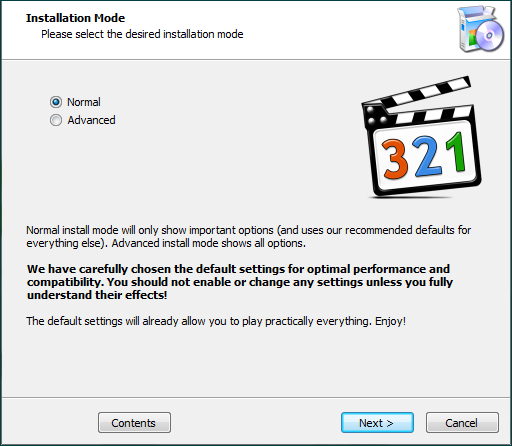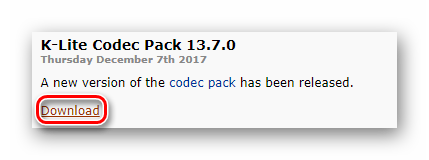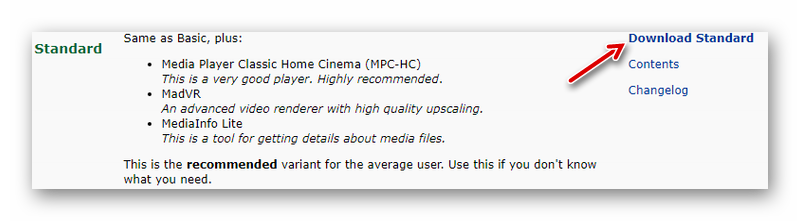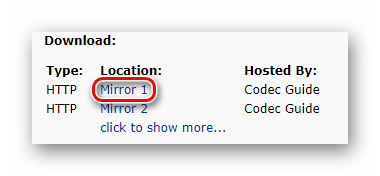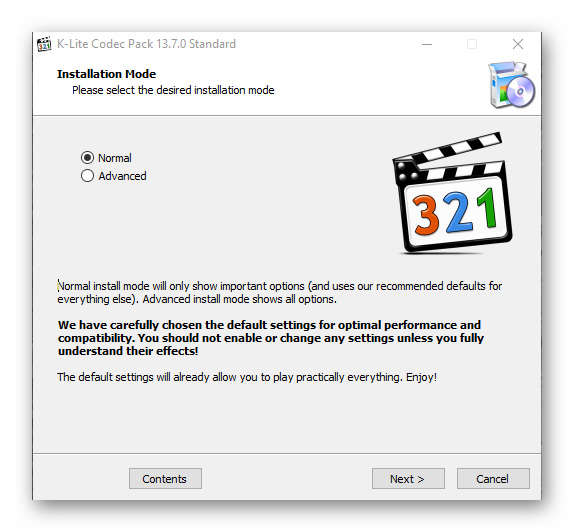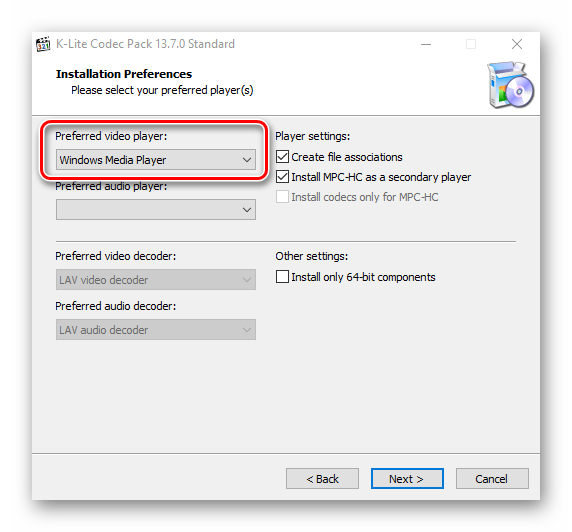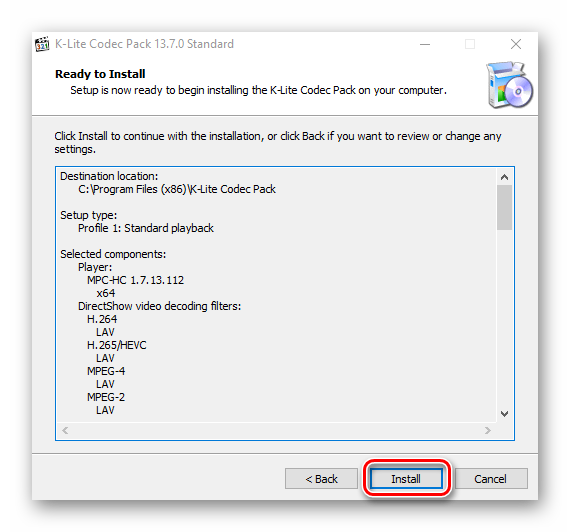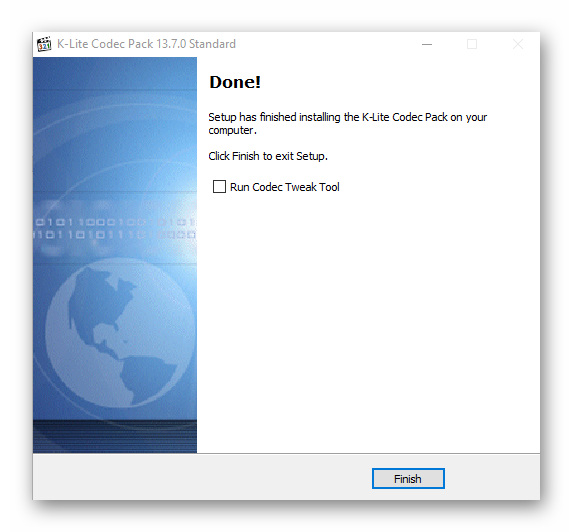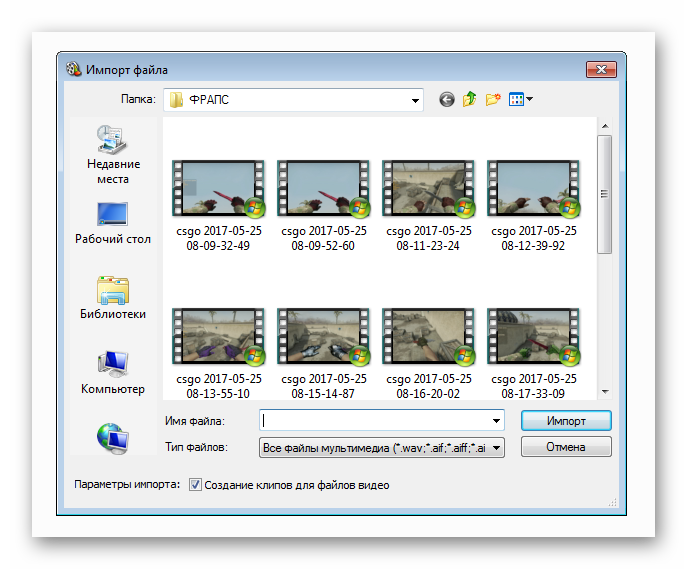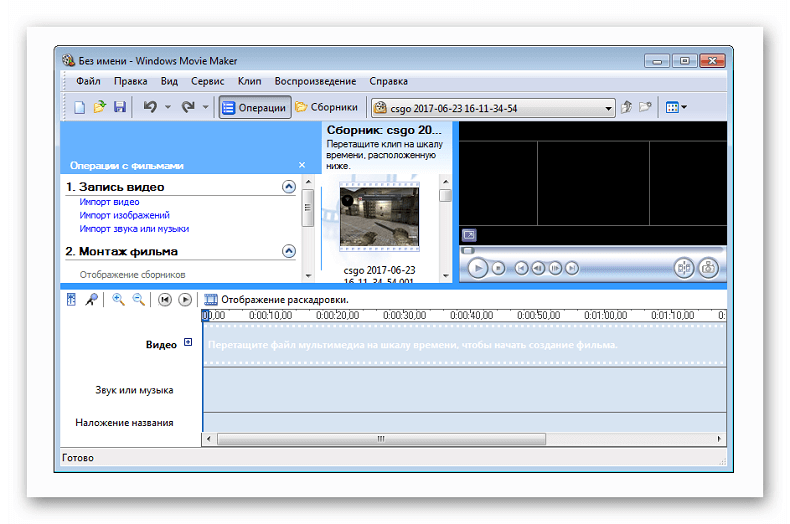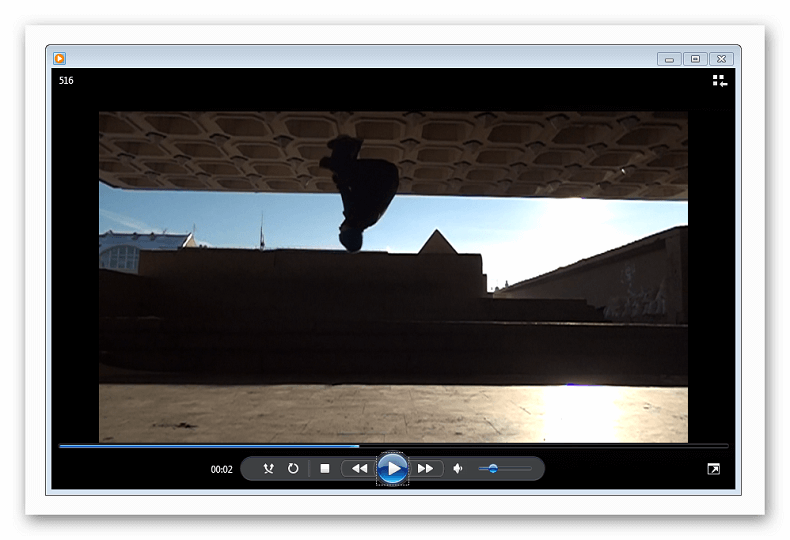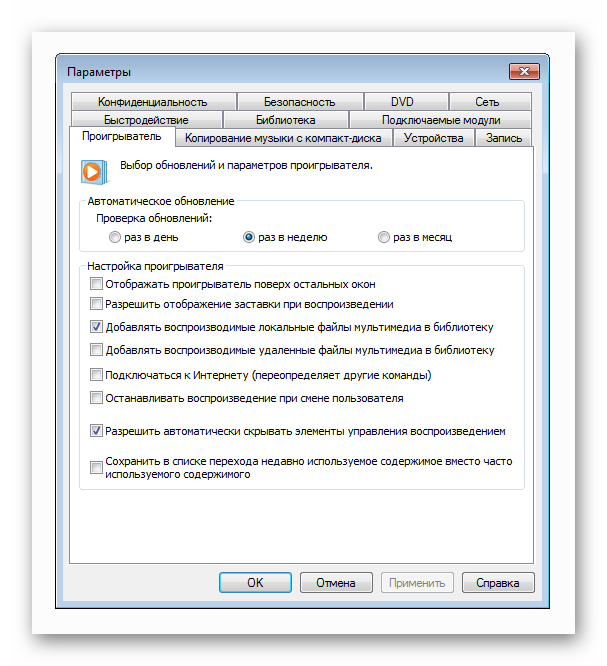- Что такое кодеки для Windows Movie Maker и где их взять
- Для чего нужны кодеки
- Автоматическое обновление библиотеки
- Как скачать набор кодеков из Интернета
- Как зайти в диалоговое окно параметры Movie Maker и установить автоматическую загрузку кодеков
- Для чего нужна программа Movie Maker
- Как проверить доступность нужного кодека
- Что делать, если требуемый кодек не обнаружен
- Кодеки для Movie Maker
- Установка кодеков для Виндовс Муви Мейкер
- Скачать K-Lite Codec Pack бесплатно
- Автоматическая загрузка кодеков в Movie Maker
- Как добавить видеофайлы в Виндовс Муви Мейкер
- Как установить кодеки и их значение
- Распознаваемые типы и установка кодеков
Что такое кодеки для Windows Movie Maker и где их взять
Видеоредактор Windows Movie Maker предназначен для монтажа и редактирования клипов. Муви Мейкер работает с картинками и видеофайлами, видеоредактор поддерживает разные форматы аудио и видео. Добавлять материал можно как с компьютера, так и с подключенного к нему устройства. Для того, чтобы можно было взаимодействовать с файлами разных форматов, следует скачать кодеки для Windows Movie Maker.
Для чего нужны кодеки
Кодек — это специальная программа, которая позволяет работать с определенными типами аудио- и видеоданных. Она необходима для цифровой обработки входящих данных. В случае, если кодек отсутствует в операционной системе, импортировать файлы для работы в Movie Maker не получится.
Проверить наличие кодеков в операционной системе можно так:
- Нужно открыть проигрыватель Windows Media Player. В нем надо запустить тот файл, который пользователь хочет импортировать для Муви Мейкер.
По умолчанию, Windows Media Player является основным проигрывателем этой операционной системы и поставляется вместе с базовым комплектом ПО для работы.
Если файл не воспроизводится, необходимо скачать кодеки Movie Maker.
Автоматическое обновление библиотеки
Если проверка показала, что в Movie Maker нельзя импортировать файл, нужно обновить базу данных. Так как через Movie Maker осуществить это нельзя, то лучше воспользоваться Windows Media Player.
- Необходимо открыть Windows Media Player.
- В окне плеера нужно вызвать контекстное меню.Это делается щелчком правой кнопки мыши.
- Далее нужно кликнуть по кнопке «Дополнительные возможности».
- В открывшемся диалоговом окне нужно перейти на вкладку «Проигрыватель».
- Установите галочку в поле «Автоматическое обновление».
- Если версия Windows Media Player не имеет такого поля, следует перейти на вкладку «Библиотека».
- В этой вкладке нужно поставить галочку. В поле «Искать дополнительные сведения в Интернете».
Теперь плеер будет автоматически искать и добавлять информацию, необходимую для открытия файлов. Такой способ не гарантирует того, что система обязательно загрузит требуемый кодек.
Как скачать набор кодеков из Интернета
Если автоматическое обновление кодеков не помогло , можно воспользоваться готовым пакетом. Одним из самых популярных является K-Lite Codec Pack.
Загрузить его можно следующим образом:
- Перейдите по ссылке.
- Кликните по кнопке Download Basic.
- Выберите одну из доступных ссылок для загрузки пакета.
- В открывшемся окне нажмите «Сохранить».
Скачанный файл является приложением. Следовательно, его нужно скачать и установить.
K-Lite Codec Pack позволит работать с большинством известных форматов. Теперь для работы в Movie Maker можно добавлять ранее недоступные файлы аудио и видео.
Как зайти в диалоговое окно параметры Movie Maker и установить автоматическую загрузку кодеков
Чтобы импортировать аудиофайл, либо видеофайл в Movie Marker, нужно установить соответствующий кодек, иначе программа не сможет загрузить его. Рассмотрим, как зайти в диалоговое окно параметры Movie Maker и как автоматически загружать кодеки Movie Maker.
Для чего нужна программа Movie Maker
Видеоредактор Movie Maker бесплатен, и предназначен для редактирования или создания видеофайлов. Он входит в комплект системы Microsoft Windows до версии Vista включительно.
Основными особенностями редактора являются:
- Простой интерфейс.
- Возможность создавать ролики даже профессионального качества.
- Возможность создавать слайд-шоу.
- Видеофайлы можно получать с аналоговой или цифровой видеокамеры.
- Можно записывать видео с компьютера сразу на камеру.
- Файлы можно склеивать или обрезать.
- Можно добавлять звуковые дорожки или заголовки, а также субтитры.
- После сжатия у файла остается высокое качество.
- В программе можно настраивать качество файла.
Как проверить доступность нужного кодека
Чтобы проверить доступность кодека, необходимо запустить видеопроигрыватель Windows Media. Нажимаем правой клавишей мыши и выбираем «Дополнительные возможности…».
Откроется диалоговое окно с параметрами. Нужно зайти в закладку «Проигрыватель» и выбрать автоматическое обновление.
Теперь следует открыть нужный файл. Если он включился без проблем – значит, все необходимые кодеки на компьютере установлены. В дальнейшем Windows Media загрузит нужный кодек самостоятельно.
Что делать, если требуемый кодек не обнаружен
Бывает, что нужный кодек не обнаружен. В этом случае нужно загрузить пакет кодеков K-Lite Codec Pack. В скачанном файле будут содержаться все те кодеки, которые нужны для просмотра и редактирования файлов. Особенно этот пакет пригодится, если не удалось импортировать видеофайл.
Важно! Пакет является исполняемым файлом. Для того чтобы кодеки начали устанавливаться, по нему нужно щелкнуть два раза.
Во время загрузки можно снять флажок с тех файлов, которые вам не нужны. Если же вы не вполне уверены, можно оставить все как есть, по умолчанию. Обычно этого достаточно, чтобы воспроизводить видеофайлы любого формата.
Обратите внимание! Видеоредактор поддерживает большинство программ. Исключение составляет формат .mov. Чтобы им воспользоваться, нужно сконвертировать его в один из поддерживаемых редактором форматов.
Установить кодеки несложно. Достаточно скачать пакет, установить его и пользоваться кодеками практически для любых мультимедийных форматов.
Кодеки для Movie Maker
Невозможность импортировать видеофайл – проблема, с которой могут столкнуться пользователи Windows Movie Maker. Причина этой проблемы кроется в отсутствии определённого кодека, без которого будет невозможно воспроизвести тот или иной видео формат.
На данный момент кодеки выпускаются огромными пакетами, где из них можно выбрать самые необходимые для установки. Больше всего, пользуется спросом K-Lite Codec Pack. Он помогает устранить проблемы с импортом файлов формата mp4, mpeg-2 и других.
Установка кодеков для Виндовс Муви Мейкер
Сразу стоит оговориться, что официальная поддержка программы была остановлена вначале 2017 года. Но это не помешает кодеки для windows movie maker скачать бесплатно.
На данный момент старую версии, с окончанием 2012 невозможно скачать с официально сайта Microsoft, что и говорить про 2.6. С выходом в мир Виндовс 10, их заменили на другую программу с похожим функционалом. Но далеко не все перемены к лучшему и большинство пользователей отдают своё предпочтение уже полюбившимся утилитам.
- Изначально, нужно перейти на официальный сайт с нужной для установки программой.
- Тут нужно отыскать самую последнюю версию кодеков и нажать на «Download».
К сожалению, официальный сайт кодеков доступен только на английском языке, но даже им не владея, можно с лёгкостью разобраться как перейти к загрузке нужной версии кодеков.
Далее, можно выбрать одну из следующих версий пакета кодеков:
- Базовую (Basic);
- Стандартную (Standard);
- Полную (Full);
- Мега (Mega).
- Лучшей версией для пользователя можно назвать стандартную, которая отлично подойдёт для улучшения производительности муви мейкер. Чтобы её скачать, нужно нажать на соответствующую кнопку.
- Следом откроется новое окно, где понадобится выбрать, с какого зеркала скачать установочный файл. По большей части, они ничем не отличаются, выбрать можно какое угодно, например, всё тоже первое.
- Потом понадобиться подождать, пока файл будет загружен.
- По завершении оной, можно приступить к установке пакета кодеков. Вначале, на выбор будет предложена стандартная (Normal) или расширенная (Advanced) установка. Отличаются они количеством доступных изменений. Пользователям, которые не имеют достаточно опыта или плохо совладают с английским языком, лучше воспользоваться первым вариантом.
- В следующем окне, в пункте «Preferred Media Player» всё оставляем по умолчанию.
- Следом пропускаем все окна, и в последнем нажимаем «Install».
Кодеки установлены, теперь можно импортировать ранее недоступные форматы видео. Например, наконец-то появляется поддержка популярного видео формата avi, которого ранее не поддерживался.
Вот и весь процесс установки недостающих кодеков для Windows Movie Maker. Кодеки доступны для всех новых операционных систем, включая виндовс 7.
Насколько бы ни был развит современный рынок видеоредакторов, некоторые до сих пор не могут забыть стандартные программы, которые ранее были предустановлены на любой из старых ОС Виндовс.
Скачать K-Lite Codec Pack бесплатно
| Рекомендуем! InstallPack | Стандартный установщик |
|---|---|
| Официальный дистрибутив Movie Maker | |
| Тихая установка без диалоговых окон | |
| Рекомендации по установке необходимых программ | |
| Пакетная установка нескольких программ |
рекомендует InstallPack, с его помощью вы сможете быстро установить программы на компьютер, подробнее на сайте.
Автоматическая загрузка кодеков в Movie Maker
Программа Виндовс Муви Мейкер создана для монтажа и обработки видеоклипов. Также вы можете импортировать ролики не только со своего устройства, но и с аналоговой или цифровой камеры (программа поддерживает немало девайсов).
Первым делом необходимо узнать, как импортировать материалы, а также какие кодеки необходимы, и как их установить.
Как добавить видеофайлы в Виндовс Муви Мейкер
Редактор позволяет пользователю вставить изображения, аудиодорожки и видеоклипы, а также захватить видео с камеры.
Не забывайте, что захватить ее можно только при подключении камеры к устройству. То есть, если подключение установлено грамотно, то появится новый параметр «Запись с видеоустройства».
Помимо этого все добавленные материалы окажутся в разделе «Сборники», поскольку при создании проекта они все сохранятся в нем. Также можно вносить фотографии и добавлять текст (субтитры, заголовки, контактные данные). Если есть необходимость, можно создать бесконечное число подпапок в каждом разделе, дав им произвольные имена.
Как установить кодеки и их значение
Если нужно перенести в программу определенные аудиодорожки или видеоклипы, понадобится установить соответствующие кодеки.
Кодек – это приложение, позволяющее обрабатывать видео и звуковую информацию. Одними из актуальных кодеков считаются AVI, XviD, MPEG, DivX и прочие. Иногда при импортировании видео может не распознаваться, а в Муви Мейкер нет галочки про кодеки. Сначала следует ознакомиться с расширениями, доступными для перенесения.
Распознаваемые типы и установка кодеков
- Картинки: JPG, PNG, TIFF, DIB, BMP, JPEG, WMF.
- Аудиодорожки: AIFF, AIFC, ASF, MPA, AU, WAV, SND, WMA, MP2, MP3, AIF.
- Видеоклипы: DVR-MS, MPEG, MPG, WM, MPV2, WMV, M1V, MP2, AVI, ASF.
Чтобы узнать, если ли в вашей системе требуемый кодек для открытия ролика, достаточно открыть видеоленту в WWM и попытаться его просмотреть. Если он загрузился и проигрывается, то требуемые кодеки имеются в ОС.
Если открыть файл по каким-либо причинам не удается, нужно открыть диалоговое окно «Параметры» во вкладке «Проигрывается», далее войти в раздел «Проигрыватель» и отметить нужные галочки, связанные с обновлением.
Windows Movie Maker станет автоматически загружать кодеки. Тем не менее, она не всегда сможет отыскать нужные кодировщики.
Поэтому стоит загрузить один из самых известных паков с кодеками:
- K-Lite Codec Pack Full к любым ОС.
- Специальный пак Win7codecs к Виндовс 7.
- Отдельный пак Vista Codec Package для операционной системы Виста.
Эти компиляции включают в себя различные кодеки, которые могут пригодиться юзеру для монтажа и просмотра звуковых файлов и клипов с разными расширениями.
| Рекомендуем! InstallPack | Стандартный установщик |
|---|---|
| Официальный дистрибутив Movie Maker | |
| Тихая установка без диалоговых окон | |
| Рекомендации по установке необходимых программ | |
| Пакетная установка нескольких программ |
рекомендует InstallPack, с его помощью вы сможете быстро установить программы на компьютер, подробнее на сайте.
Распаковывая архивы с этими подборками, вы сможете выбрать те кодеки, которые точно необходимо установить в операционную систему, а не все подряд. Хотя иногда стоит загружать пак полностью, поскольку это поможет воспроизводить файлы практически любых форматов на портативном компьютере.